Como Reverter para o Office 2013 do Office 2016
 Mais recente nem sempre é melhor, especialmente quando se trata de software, e às vezes versões mais novas de software podem causar certos problemas de compatibilidade.
Mais recente nem sempre é melhor, especialmente quando se trata de software, e às vezes versões mais novas de software podem causar certos problemas de compatibilidade.
Em algumas situações, o Office 2016 pode ser a causa desses problemas, e hoje vamos mostrar como reverter para o Office 2013 do Office 2016 no Windows 10.
Como posso voltar para o Office 2013?
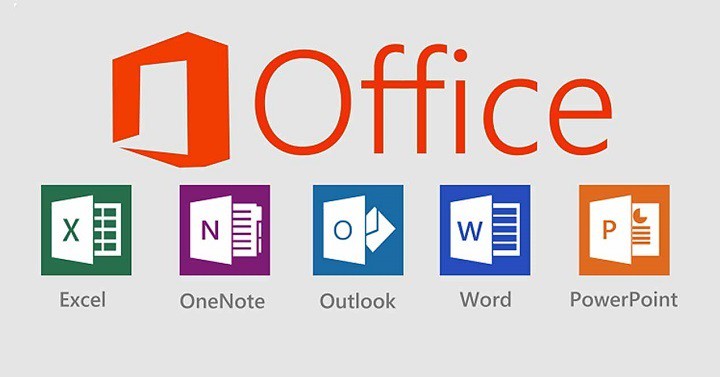
- Usar Assinatura do Office 2013
- Remover o Office 2016 e instalar o Office 2013
- Baixar pacote de instalação offline do Office 2013
1. Usar Assinatura do Office 2013
A Microsoft recentemente adicionou uma maneira de reverter para o Office 2013 na sua página Minha Conta. A partir dela, você pode reverter do Office 2016 para o Office 2013 em poucos cliques, sem precisar usar ferramentas de terceiros.
- Abra seu navegador de preferência.
- Acesse o site da Microsoft.
- Faça login na sua conta usando suas credenciais.
- Clique em Instalar.
- Selecione o idioma e as opções de instalação.
- Escolha Opções de instalação adicionais.
- Selecione Office 2013 como a versão preferida, na versão 32 ou 64 bits, dependendo do seu sistema operacional e processador.
- Agora você pode usar o Office 2013 no seu dispositivo.
2. Remover o Office 2016 e instalar o Office 2013
Esta é uma solução bastante direta:
-
Baixe a ferramenta Fix it da Microsoft para remover o Office 2016. Você pode baixar a ferramenta Fix it aqui.
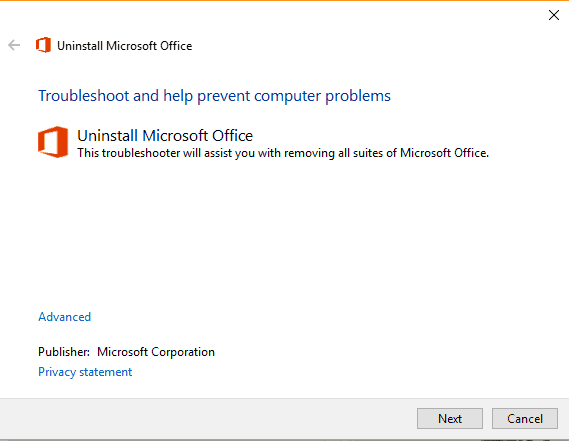
-
Instale uma das seguintes versões do Office 2013:
-
Para a versão Empresa ou Premium:
- versão de 32 bits
- versão de 64 bits
-
Para a versão Enterprise E3 ou ProPlus:
- versão de 32 bits
- versão de 64 bits
-
Para a versão Empresa ou Premium:
Após a instalação do Office 2013, você pode querer desativar as atualizações automáticas para que ele não se atualize automaticamente para o Office 2016.
Para fazer isso, siga estas etapas:
-
Abra o Editor do Registro. Você pode abri-lo digitando regedit na barra de pesquisa ou pressionando Tecla Windows + R.
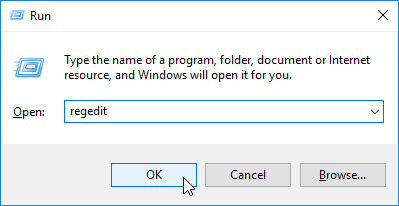
-
Navegue até o seguinte caminho:
HKEY_LOCAL_MACHINESOFTWAREPoliciesMicrosoftoffice15.0commonOfficeUpdate
-
Adicione este valor à subchave Office Update:
- “enableautomaticupgrade”=dword:00000000.
Se você não souber como fazer isso, pule esta etapa e em vez disso baixe e execute este arquivo.
Não consegue acessar o Editor do Registro no seu PC? Aqui está uma solução rápida e fácil para isso!
3. Baixar pacote de instalação offline do Office 2013
- Baixe Office Deployment Tool for Click-to-Run aqui (Se o link de download não funcionar, baixe a versão anterior aqui).
- Execute a Ferramenta de Implantação do Office para Click-to-Run e extraia-a para C:Office15.
- Vá para C:Office15 e abra configuration.xml e delete tudo de dentro.
-
Insira isto no arquivo configuration.xml:
- <Configuration><Add SourcePath=”C:Office15″ OfficeClientEdition=”64″ ><Product ID=”ProfessionalRetail”><Language ID=”en-us” /></Product></Add></Configuration>
-
Agora você precisará substituir certos dados. Lembre-se de manter todos os valores entre aspas:
- Defina SourcePath como C:Office15.
- Defina OfficeClientEdition para 32 para versão de 32 bits ou 64 para versão de 64 bits.
- Defina Product ID para um dos valores da tabela abaixo.
Product ID Nome do Produto AccessRetail Microsoft Access 2013 ExcelRetail Microsoft Excel 2013 GrooveRetail Microsoft OneDrive for Business 2013 HomeBusinessPipcRetail Microsoft Office Home e Business Premium HomeBusinessRetail Microsoft Office Home e Business 2013 HomeStudentRetail Microsoft Office Home e Student 2013 InfoPathRetail Microsoft InfoPath 2013 LyncAcademicRetail Microsoft Lync Acadêmico 2013 LyncEntryRetail Microsoft Lync Básico 2013 LyncRetail Microsoft Lync 2013 MondoRetail Microsoft Office Mondo 2013 O365BusinessRetail Microsoft Office 365 Business O365HomePremRetail Microsoft Office 365 O365ProPlusRetail Microsoft Office 365 ProPlus O365SmallBusPremRetail Microsoft Office 365 Small Business Premium OneNoteFreeRetail Microsoft OneNote 2013 OneNoteRetail Microsoft OneNote 2013 OutlookRetail Microsoft Outlook 2013 PersonalPipcRetail Microsoft Office Personal Premium PersonalRetail Microsoft Office Personal 2013 PowerPointRetail Microsoft PowerPoint 2013 ProfessionalPipcRetail Microsoft Office Professional Premium ProfessionalRetail Microsoft Office Professional 2013 ProjectProRetail Microsoft Project Professional 2013 ProjectStdRetail Microsoft Project Standard 2013 ProPlusRetail Microsoft Office Professional Plus 2013 PublisherRetail Microsoft Publisher 2013 SPDRetail Microsoft SharePoint Designer 2013 StandardRetail Microsoft Office Standard 2013 VisioProRetail Microsoft Visio Professional 2013 VisioStdRetail Microsoft Visio Standard 2013 WordRetail Microsoft Word 2013
-
Defina Language ID como en-us para a versão em inglês.
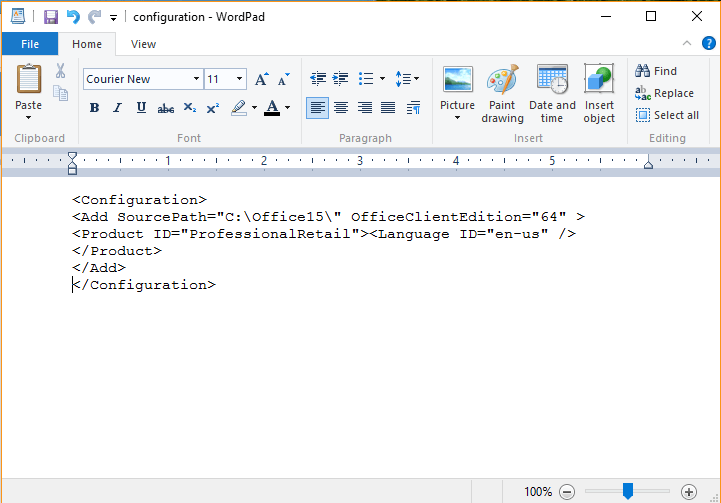
Como já mencionamos, fique atento às aspas, então mantenha todos os valores entre aspas. Se você não fizer isso, a instalação falhará.
- Execute o Prompt de Comando. Você pode executá-lo digitando cmd na barra de pesquisa. Digite o seguinte para mudar para aquela pasta:
- cd C:Office 15
-
Agora digite o seguinte (Isso iniciará o processo de download. Lembre-se, isso pode levar um tempo dependendo da sua velocidade de internet, então certifique-se de não cancelar):
- setup.exe /download configuration.xml
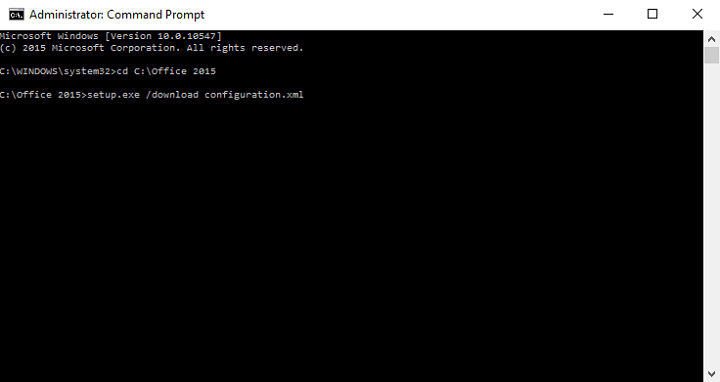
- setup.exe /download configuration.xml
- Agora vá para C:Office15OfficeData e localize a pasta com números no nome (Lembre-se desses números, você vai precisar deles para a próxima etapa).
-
Volte para C:Office15 e abra configuration.xml e cole isto nele:
- <Configuration><Add SourcePath=”C:Office15″ Version=”15.0.4481.1005″ OfficeClientEdition=”64″ > <Product ID =”ProfessionalRetail”><Language ID=”en-us” /></Product></Add><Display Level=”Full” AcceptEULA=”TRUE” /></Configuration>
- Agora você precisa alterar os valores para aqueles que usou ao baixar o Office na Etapa 4 (Lembre-se de alterar o valor da Versão para o da Etapa 7).
- Abra o Prompt de Comando e digite: cd C:Office15.
-
Agora insira isso no Prompt de Comando para iniciar a instalação:
- setup.exe /configure configuration.xml
- Se você encontrar algum erro, pode precisar verificar o configuration.xml se os valores são os mesmos que na Etapa 4 e Etapa 7 e se estão colocados corretamente entre aspas.
Não consegue instalar o Office 2016 devido ao Erro 30015-6 (-1)? Resolva isso com este guia!
Isso é tudo. Como você pode ver, as soluções não são muito complicadas, mas você precisa estar atento às aspas e às linhas que você digita. Uma letra perdida pode ser suficiente para arruinar o processo de instalação.
Se você tiver qualquer outra dúvida, sinta-se à vontade para perguntar na seção de comentários abaixo.













